Snapchat, arkadaşlarınız ve ailenizle bağlantıda kalmanızı sağlayan harika bir görsel sosyal medya uygulamasıdır. Yalnızca ABD'de 100 milyon kullanıcısı olan bu uygulama, piyasadaki en popüler sosyal uygulamalardan biridir. Dolayısıyla bu kullanıcıların çoğu "Snapchat neden çalışmıyor?" diye sormaya başladığında sorun manşetlere çıkıyor.
Ancak çoğu durumda kolay bir düzeltme vardır. Snapchat uygulamanız çalışmıyorsa, süre dolmadan snap serinizi korumak için deneyebileceğiniz birkaç şey vardır. Uygulamayı güncellemekten önbelleği temizlemeye kadar, tavşan kulaklarıyla daha fazla fotoğraf çekebilmeniz için Snapchat'i düzeltmenize yardımcı olmaya çalışacağız.

İnternet Bağlantınızı Kontrol Edin
Bazen bağlantı sorunu yaşayabilirsiniz. Durum buysa, arkadaşlarınıza anlık fotoğraf gönderemez veya onlardan anlık fotoğraf alamazsınız ancak uygulamayı her zamanki gibi açabilirsiniz.
Sorun gidermeden önce, çalışan bir internet bağlantınızın olup olmadığını kontrol edin. Wi-Fi çalışmıyor veya mobil veri çok yavaş 'iniz varsa Snapchat'iniz çalışmayabilir.

İnternet bağlantınızı kontrol etmek için tarayıcınızda birkaç web sitesi açmanız yeterli. Açılmazlarsa bağlantınız yoktur. Kablosuz ağdan mobil veriye geçin veya tam tersi.
Snapchat Kapandı mı?
"Snapchat'im neden çalışmıyor?" sorusunu yanıtlamadan önce bir arkadaşınıza Snapchat'in onlar için çalışıp çalışmadığını sorun. Telefonunuzda başka herhangi bir şeyle uğraşmadan önce Snapchat'in çalışıp çalışmadığını öğrenmeniz faydalı olacaktır.
Bunun için, hizmetleri takip eden ve o anda sorun yaşayıp yaşamadıklarını size bildiren Aşağı Dedektörü gibi bir hizmeti kullanmanız gerekir. Ayrıca sorunun belirli bir bölgeyle sınırlı olup olmadığı da size bildirilecektir.
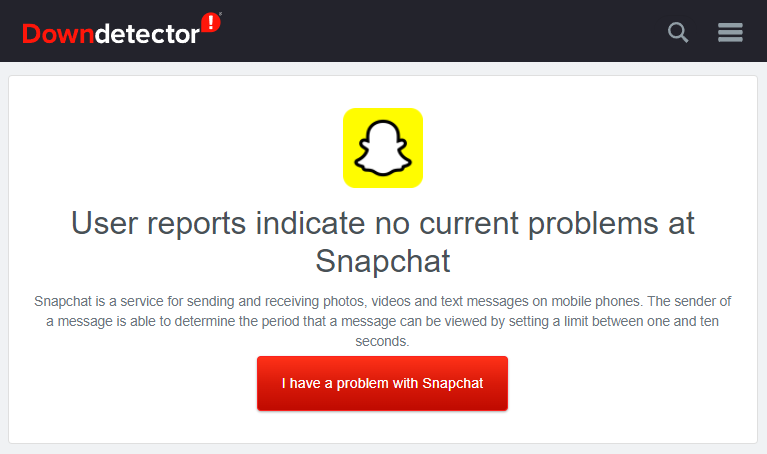
Alternatif olarak Snapchat Desteğinin Twitter sayfası adresini ziyaret edebilirsiniz. Herhangi bir sorun varsa muhtemelen orada bununla ilgili bir tweet bulacaksınız ve hatta sorunun ne zaman çözüleceğine dair tahmini bir süre bile bulacaksınız.
Snapchat ile sorun yaşayan tek kişinin siz olduğunuzu doğruladıktan sonra, telefonunuzda birkaç düzeltmeyi deneyerek uygulamayı çalışır hale getirebilirsiniz.
Kapatıp Tekrar Açmayı Denediniz mi?
Yeniden başlatmanın kaç sorunu çözebileceğine şaşıracaksınız. Öncelikle uygulamayı yeniden başlatmayı deneyin. Bu işe yaramazsa, uygulamaya telefonunuzdaki anlık görüntüleri sunucuyla yeniden senkronize etme şansı vermek için Snapchat hesabınızdan çıkış yapıp tekrar girmeyi deneyin. Şanssız? Telefonunuzu yeniden başlatmayı deneyin. Hâlâ sorun yaşıyorsanız sonraki düzeltmeyi deneyin..
Snapchat'i güncelleyin
Telefonunuzda otomatik güncellemeleri devre dışı bıraktığınızı varsayalım. Bu durumda, Snapchat'in artık desteklenmeyen veya telefonunuzun güncellenmiş işletim sistemiyle uyumlu olmayan eski bir sürümünü çalıştırıyor olabilirsiniz.
Çözüm, telefonunuzdaki Snapchat'i güncellemenizdir. Play Store'a veya App Store'a gidin, Snapchat'i arayın ve yükleyebileceğiniz daha yeni bir sürüm olup olmadığına bakın. Mevcut güncelleme yoksa uygulamayı açma seçeneğini göreceksiniz.

İleride uygulamayı manuel olarak güncellemenize gerek kalmaması için otomatik güncellemeleri de açmak isteyebilirsiniz. Ancak bazı durumlarda otomatik güncellemeler açık olsa bile uygulamalar güncellenmiyor.
olduğunu unutmayın.Snapchat'e İhtiyaç Duyduğu İzinleri Verin
Snapchat'in neden çalışmadığını hâlâ bilmiyorsanız ve yalnızca birkaç uygulama öğesinde sorun yaşanıyorsa uygulamanın izinlerini kontrol etmeniz gerekebilir.
Örneğin, uygulamayı gayet iyi açabilirsiniz ancak fotoğraf çekemeyebilir, konum ekleyemeyebilir veya cihazınızda yerel olarak depolanan fotoğraflara erişemeyebilirsiniz.
Bu bir izin sorunudur. Temel olarak telefonunuzun ayarları, uygun izinlere sahip olmadığı için Snapchat'in bazı işlevleri gerçekleştirmesine izin vermiyor.
İzinleri düzenleyerek bunu düzeltebilirsiniz.
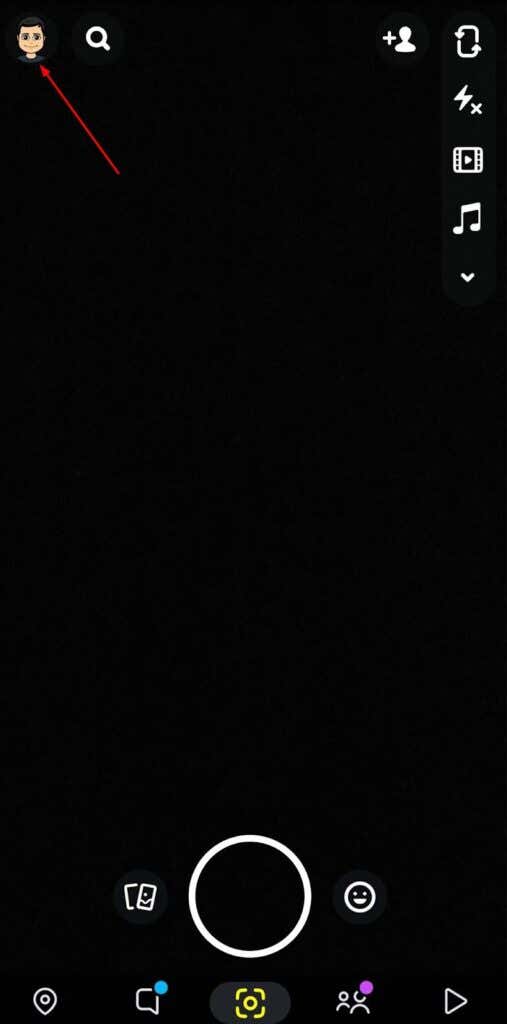
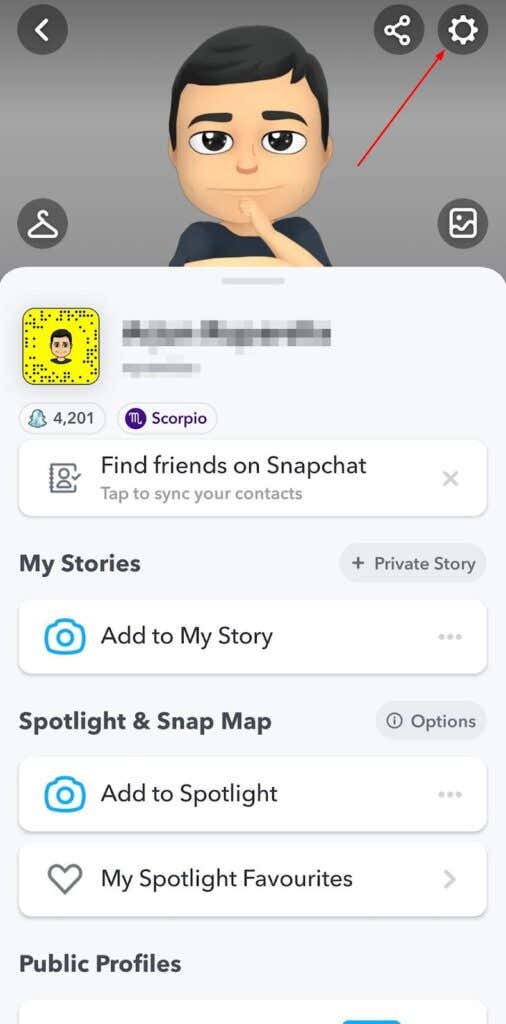
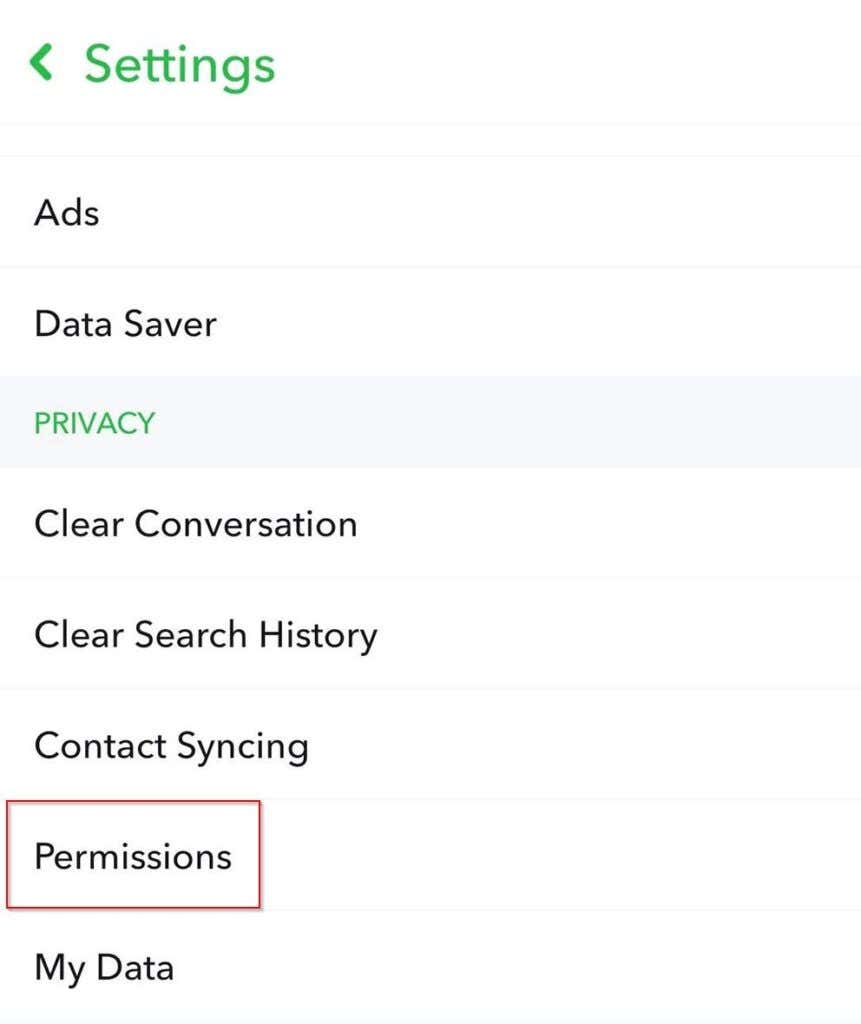
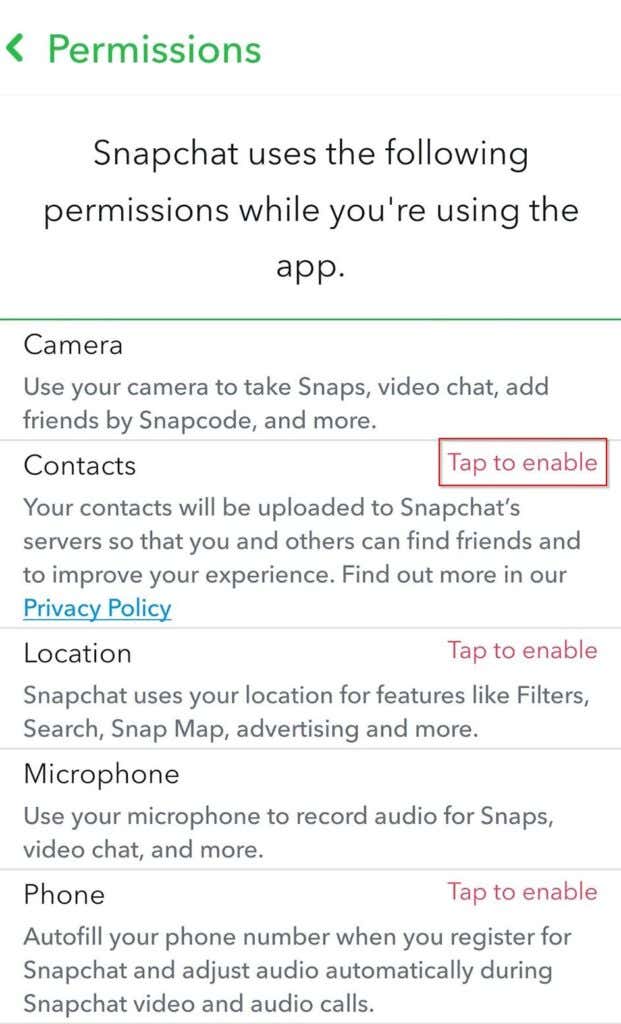
Öyle değilse, sorun bir izin sorunu olmayabilir. Belki de önbelleği temizlemeniz yeterlidir.
Snapchat Önbelleğini Temizle
Uygulamalar, kullanıcıya daha hızlı bir deneyim sunmak için depolama alanınızı küçük bilgiler içeren dosyalarla (önbellek verileri olarak da bilinir) doldurur. Ancak bazen önbellek verileri bozulabilir. Bu büyük bir sorun değil çünkü önbelleği uygulamanın içinden hızlı bir şekilde temizleyebilirsiniz..
Şimdi uygulamayı yeniden başlatın ve uygulamayla ilgili sorununuzu çözüp çözmediğine bakın.
Snapchat konuşmalarını silin
Belirli bir arkadaşınıza anlık fotoğraf gönderemiyorsanız sohbeti silmek faydalı olabilir. Bu yaygın bir sorun değil, bu yüzden önce önceki düzeltmeleri deneyin. Ayrıca sildiğiniz konuşmanın tüm mesajlarını ve anlık görüntülerini (açılmamış anlık görüntüler dahil) kaybedersiniz.


Bu işe yaramazsa arkadaşınızı kaldırıp tekrar ekleyebilirsiniz. Bir arkadaşı kaldırmak için:
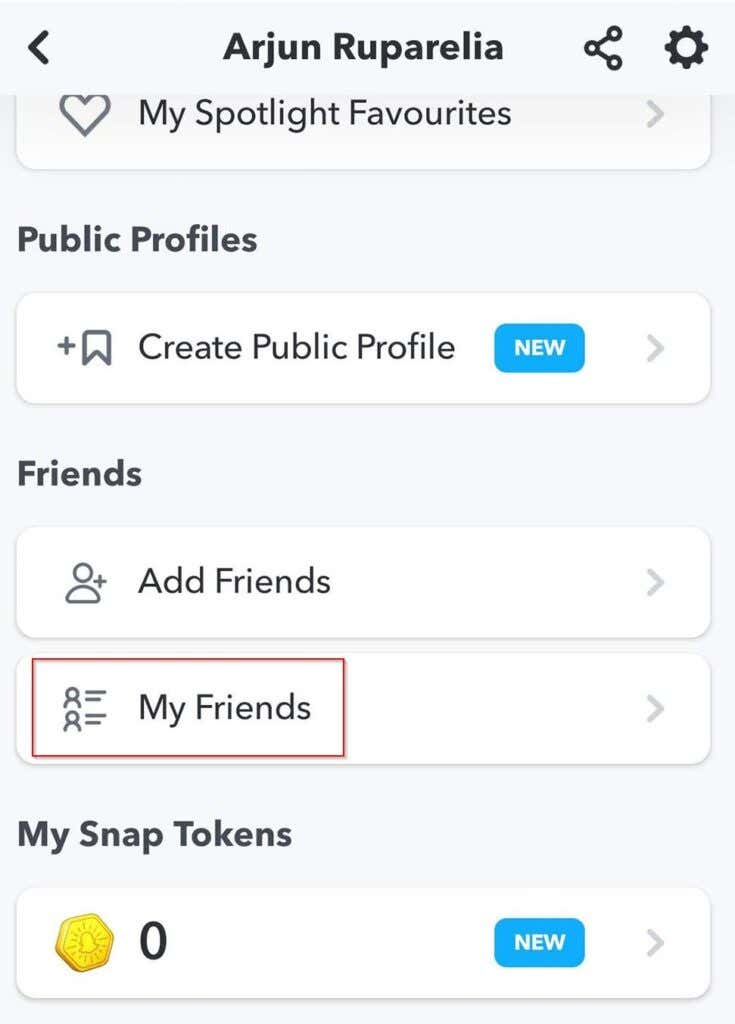
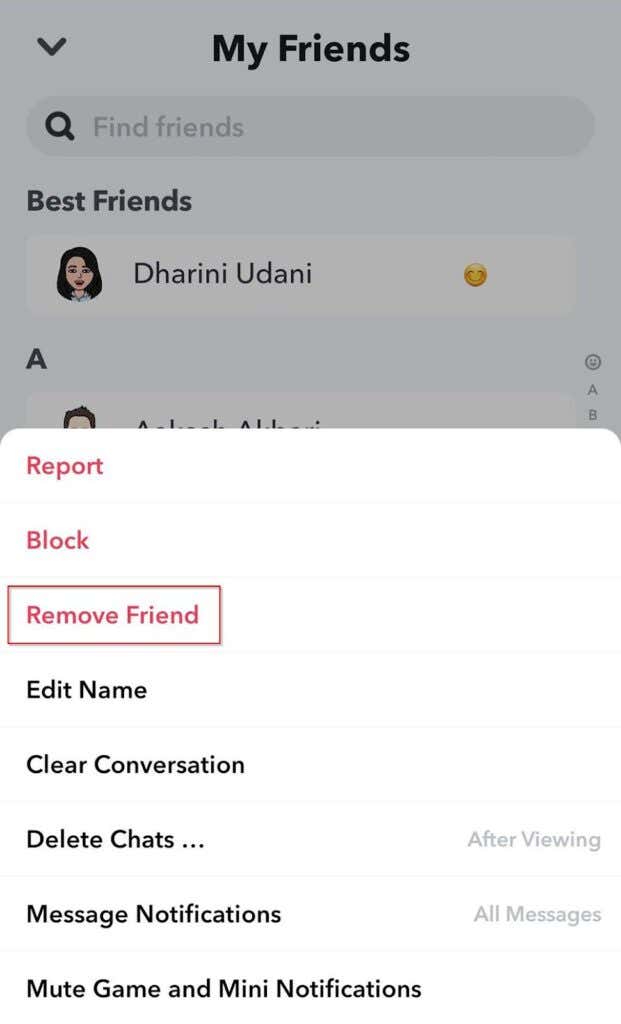
Daha sonra bunları tekrar ekleyin.
Snappin'i Alın
Umarım artık Snapchat'inizin neden çalışmadığının cevabını biliyorsunuzdur. Artık arkadaşlarınıza ve ailenize yüzerek bir CUMA fotoğrafı gönderebilirsiniz. Büyük gözler ve şık saç modelleri sizin için yeterince ilgi çekici değilse kendi Snapchat filtrenizi oluşturun bile yapabilirsiniz. Harika, değil mi?
.